
可编程控制器S7-1200CPU模块代理商西门子电源模块代理商西门子S7-1500代理商
CPU 1214C AC/DC/Rly,14输入/10输出,集成2AI
CPU 1214C DC/DC/DC,14输入/10输出,集成2AI
CPU 1214C DC/DC/Rly,14输入/10输出,集成2AI
CPU 1215C AC/DC/Rly,14输入/10输出,集成2AI/2AO
SIMATIC S7-1200 (Li, Jia)小型可编程控制器
1)PC/MPI适配器用于连接运行STEP7的计算机的RS-232C接口和PLC的MPI接口。计算机一侧的通信速率为19.2kbit/s或38.4kbit/s,PLC一侧的通信速率为19.2kbit/s ~1.5Mbit/s。除了PC/MPI适配器,还需要一根RS-232C通信电缆。



2)USB/MPI适配器用于连接安装了STEP7的计算机的USB接口和PLC的MPI接口,特别适合于笔记本电脑使用。
3)CP5611、CP5613、CP5614和CP5621是用于台式机的PCI总线通信卡,CP5512 是用于笔记本电脑的PCMCIA卡。可以用它们来将计算机连接到MPI或PROFIBUS网络,通过网络实现计算机与PLC的通信。也可以使用计算机的工业以太网通信卡CP1512(PCM-CIA卡)、CP1613、CP1616和CP1623(PCI卡),或通过普通的以太网接口,实现计算机与PLC的以太网通信。但是PLC一侧必须有以太网接口。
2. STEP7与PLC通信的组态
可以在安装STEP7时对计算机与PLC的通信组态,也可以在安装好STEP7之后,在SIMATIC管理器中执行菜单命令“选项”→“设置PG/PC接口”,打开“设置PG/PC接口”对话框(见图2-22)。在中间的列表中,选择实际使用的通信硬件和通信协议。点击“属性”按钮,用打开的对话框设置选中的通信硬件和协议的属性(见图2-23)。
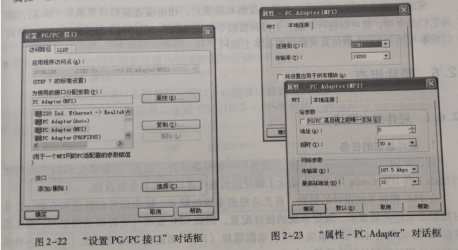
新版型计算机在MPI网络中默认的站地址为0。“超时”选择框用来设置与PLC建立连接的Zui长时间。
如果通信硬件列表没有实际使用的通信硬件,点击“选择”按钮,打开“安装/删除接口”对话框(见图2-24)。
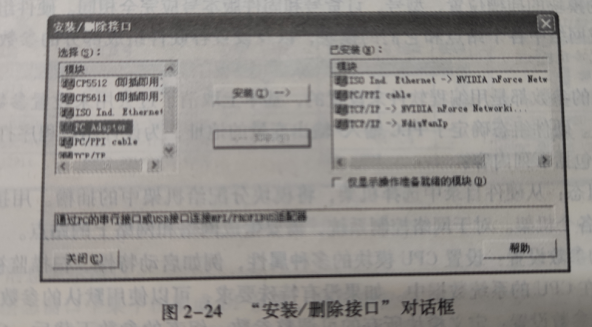
选中左边的“选择”列表框中待安装的通信硬件,点击中间的“安装-->”按钮,将安装该通信硬件的驱动程序,安装好后,新安装的硬件出现在右边的“已安装”列表框中。
如果要卸载“已安装”列表框中某个已安装的通信硬件的驱动程序,首先选中它,然后点击中间的“<--卸载”按钮,该通信硬件在“已安装”列表框中消失,其驱动程序被卸载。点击“关闭”按钮,返回PG/PC接口设置对话框。
如果使用了“选择”列表框中没有的通信硬件,需要单独安装其驱动程序,或安装西门子的通信软件SIMATICNET。
3. 硬件PLC的在线操作
完成上述的通信硬件的驱动程序的安装和设置后,用电缆连接好计算机和PLC后,接通它们的电源,就可以进行下载、上传和监控等在线操作了。具体的软件操作方法和观察到的现象与用PLCSIM做仿真实验时的基本上相同。
上海西门子模块代理商可编程控制器S7-1200CPU模块代理商西门子PLC模块代理商西门子低压模块代理商西门子软件代理商西门子电缆代理商西门子CPU模块代理商西门子DP电缆代理商西门子内存卡代理商西门子电源模块代理商
